仮想マシン ネットワーキング ポリシーの設定
Cisco Application Policy Infrastructure Controller(APIC)は、VMware vCenter などのサードパーティの VM マネージャ(VMM)と統合して、Cisco Application Centric Infrastructure(ACI)の利点を仮想化インフラストラクチャに拡張します。Cisco APIC では管理者が VMM システム内で Cisco ACI ポリシーを使用できるようにします。
次のモードの Cisco ACI および VMware VMM 統合がサポートされています。
-
VMware VDS:Cisco ACI と統合するとき、VMware vSphere 分散スイッチ(VDS)では Cisco ACI ファブリック内に VM ネットワークを構成できます。
 (注) |
Cisco APIC が多くのフォルダを持つ VMware vCenter に接続されている場合、新しいポート グループを Cisco APIC から VMware vCenter にプッシュするときに遅延が発生することがあります。 |
Cisco APIC でサポートされる VMware VDS バージョン
VMware vSphere Distributed Switch(DVS)の異なるバージョンは、異なるバージョンの Cisco Cisco Application Policy Infrastructure Controller(APIC)をサポートします。Cisco APIC と VMware コンポーネントとの互換性については、『Cisco ACI 仮想互換性マトリクス』を参照してください。
VMware vSphere
サポートされているリリース バージョンについては、『ACI 仮想化互換性マトリクス』を参照してください。
ESXi ホストの考慮事項の追加
VMware vSphere Distributed Switch(VDS)を使用して仮想マシン マネージャ(VMM)ドメインに追加の VMware ESXi ホストを追加する場合は、ESXi ホストのバージョンが vCenter に既に展開されている分散仮想スイッチ(DVS)バージョンと互換性があることを確認してください。ESXi ホストに関する VMware VDS 互換性要件の詳細については、VMware のマニュアルを参照してください。
ESXi ホスト バージョンに既存の DVS との互換性がない場合、vCenter はその ESXi ホストを DVS に追加することはできず、非互換性エラーが発生します。Cisco APIC から既存の DVS バージョン設定を変更することはできません。vCenter で DVS バージョンを低くするには、VMM ドメイン設定を削除してから、低くした設定で再適用する必要があります。
VIC カードと UCS サーバを備えた ESXi 6.5 ホスト
 重要 |
VIC カードで UCS B シリーズまたは C シリーズ サーバを実行している ESXi 6.5 ホストがある場合には、一部の VMNIC が、リンク フラップや TOR リロードなどのポート状態イベントの際にダウンすることがあります。この問題を防ぐため、デフォルトの eNIC ドライバを使用せず、VMware Web サイト、https://my.vmware.com/web/vmware/details?downloadGroup=DT-ESXI65-CISCO-NENIC-1020&productId=614 からのものをインストールしてください。 |
VMware vCenter ハイ アベイラビリティ
VMware vSphere 6.5 で導入された VMware vCenter High Availability(VCHA)は、VMware vCenter の単一障害点を排除します。
VCHA では VMware vCenter アクティブ ノードに障害が発生すると、パッシブ ノードが引き継ぎます。パッシブ ノードには、アクティブ ノードと同じ IP アドレス、資格情報、およびその他の情報があります。VCHA を利用するために、新しい VMM 構成は必要ありません。パッシブ ノードが引き継ぎ到達可能になると、Cisco APIC では自動的に再接続します。
5.X から 6.x への VMware DVS のアップグレードと VMM 統合に関するガイドライン
ここでは、VMware 分散仮想スイッチ(DVS)の 5.x から 6.x へのアップグレードおよび VMM 統合のガイドラインを説明します。
-
DVS のバージョニングは VMware DVS にのみ適用され、Cisco Application Virtual Switch(AVS)には適用されません。DVS のアップグレードは、ACI からではなく VMware vCenter または関連するオーケストレーション ツールから開始されます。vCenter 内の AVS スイッチの場合、 Upgrade Version オプションはグレー表示になります。
-
DVS を 5.x から 6.x にアップグレードする場合、vCenter Server をバージョン 6.0 に、および分散スイッチに接続されているすべてのホストを ESXi 6.0 にアップグレードする必要があります。vCenter およびハイパーバイザ ホストのアップグレードの詳細については、VMware のアップグレード マニュアルを参照してください。DVS をアップグレードするには、Web クライアントに移動します。。
-
vCenter に表示される DVS バージョンが APIC で設定された VMM ドメインの DVS バージョンと一致しない場合でも、DVS の機能、能力、パフォーマンス、スケールへの機能上の影響はありません。APIC および VMM ドメインの DVS バージョンは、初期導入にのみ使用されます。
-
DVS モードの VMM 統合により、APIC からリーフ スイッチ ポートと ESXi ハイパーバイザ ポート間のポート チャネルを構成できます。LACP は、ポート チャネルの拡張モードまたは基本モードのいずれかでサポートされます。ACI および VMware 側のサポートのマトリクスは次のとおりです。
表 1. LACP サポート 3.2.7 より前の ACI リリース
3.2.7 以降の ACI リリース
6.6 より前の VMware DVS リリース
6.6 以降の VMware DVS リリース
基本 LACP
はい
はい
○
非対応
Enhanced LACP
いいえ
はい
はい
○
VMware 側の DVS をバージョン 6.6 以降にアップグレードする場合、LACP を基本モードから拡張モードに再構成する必要があります。以前のバージョンの DVS(6.6 より前)で拡張 LACP(eLACP)をすでに構成している場合は、DVS 6.6 にアップグレードするときに eLACP を再構成する必要はありません。

(注)
DVS バージョン 6.6 以降、基本的な LACP はサポートされていません。
LACP を基本から拡張に移行すると、トラフィックが失われる可能性があります。メンテナンス期間中に移行を実行します。詳細な移行手順については、「基本 LACP から拡張 LACP への移行」の手順を参照してください。
eLACP の詳細、および eLACP を VMM ドメインに追加するには、この章で後述する「拡張 LACP ポリシー サポート」セクションを参照してください。
VMware VDS 統合のためのガイドライン
VMware vSphere 分散スイッチ (VDS) を Cisco Application Centric Infrastructure (ACI) に統合するときには、このセクションのガイドラインに従う必要があります。
-
VMM 統合用に設定された VMware VDS では次の設定を変更しないでください:
-
VMware vCenter のホスト名 (DNS を使用している場合)。
-
VMware vCenter IP アドレス (IP を使用している場合)。
-
Cisco APIC が使用している VMware vCenter のクレデンシャル。
-
データセンター名
-
フォルダ、VDS、またはポート グループの名前。
-
VMware VDS が含まれているフォルダ構造。
たとえば、フォルダを別のフォルダに入れるようなことはしないでください。
-
LACP/ポート チャネル、LLDP、CDP などの設定を含む、アップリンク ポート チャネル設定
-
ポートグループの VLAN
-
Cisco APIC がプッシュするポート グループのアクティブなアップリンク。
-
Cisco APIC がプッシュするポートグループのセキュリティ パラメータ (無差別モード、MAC アドレスの変更、偽造送信)。
-
-
実行している Cisco ACI のバージョンでサポートされている VMware vCenter/vSphere のバージョンを使用します。
-
いずれかのポートグループを追加または削除する場合は、Cisco APIC または VMware vCenter の Cisco ACI vCenter プラグインを使用します。
-
Cisco APIC は、VMware vCenter で行われた変更の一部を上書きする可能性があることに注意してください。
たとえば、Cisco APIC がポートグループを更新すると、ポート バインディング、無差別モード、およびロード バランシングが上書きされることがあります。
Cisco ACI と VMware コンストラクトのマッピング
|
Cisco ACI に関する用語 |
VMware 用語 |
|---|---|
|
エンドポイント グループ(EPG) |
ポート グループ |
|
LACP Active |
|
|
LACP Passive |
|
|
MAC ピニング |
|
|
MAC Pinning-Physical-NIC-Load |
|
|
静的チャネル - モード オン |
|
|
Virtual Machine Manager(VMM)ドメイン |
vSphere Distributed Switch(VDS) |
|
VM コントローラ |
vCenter (データセンター) |
APIC によって管理される VMware VDS パラメータ
APIC によって管理される VDS パラメータ
対応する Cisco ACI と VMware コンストラクトのマッピング(ACI)および VMware 用語の表については、このガイドのセクション Cisco Application Centric Infrastructure を参照してください。
|
VMware VDS |
デフォルト値 |
Cisco APIC ポリシーを使用して構成できますか? |
|---|---|---|
|
名前 |
VMM ドメイン名 |
はい(ドメインから派生) |
|
説明 |
APIC 仮想スイッチ |
いいえ |
|
フォルダ名 |
VMM ドメイン名 |
はい(ドメインから派生) |
|
バージョン |
vCenter でサポートされる最新 |
はい |
|
Discovery プロトコル |
LLDP |
はい |
|
アップリンク ポートおよびアップリンク名 |
8 |
はい(Cisco APIC リリース 4.2(1) から) |
|
アップリンク名プレフィックス |
uplink |
はい(Cisco APIC リリース 4.2(1) から) |
|
最大 MTU |
9000 |
はい |
|
LACP ポリシー |
disabled |
対応 |
|
アラーム |
フォルダ レベルに 2 アラーム追加 |
いいえ |
 (注) |
Cisco APIC ではポート ミラーリングを管理しません。ポート ミラーリングは、VMware vCenter から直接構成できます。Cisco APIC では構成を上書きしません。Cisco APIC が構成を管理している場合、Cisco APIC では障害が発生します。Cisco APIC が構成を管理しない場合、Cisco APIC では障害は発生しません。 |
APIC によって管理される VDS ポート グループ パラメータ
|
VMware VDS ポート グループ |
デフォルト値 |
APIC ポリシーを使用して設定可能か |
|---|---|---|
|
名前 |
テナント名|アプリケーション プロファイル名|EPG 名 |
はい(EPG から導出) |
|
ポート バインディング |
スタティック バインディング |
対応 |
|
VLAN |
VLAN プールから選択 |
はい |
|
ロード バランシング アルゴリズム |
APIC のポート チャネル ポリシーに基づいて派生 |
はい |
|
無差別モード |
無効 |
はい |
|
偽装された転送 |
無効 |
はい |
|
MAC 変更 |
無効 |
はい |
|
すべてのポートをブロック |
False |
× |
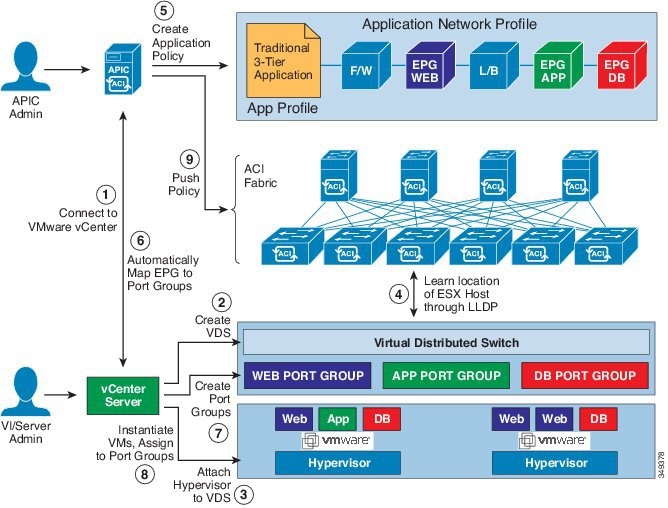
 フィードバック
フィードバック